Como mostrar ou ocultar a pasta Bibliotecas no Windows 11
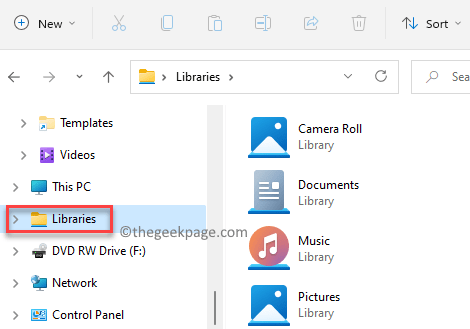
- 4654
- 448
- Wendell Legros
O Windows 11 vem com uma pasta de bibliotecas separadas que é encontrada no File Explorer e está oculta. Esta é uma boa maneira de organizar seus arquivos e pastas importantes que você acessa com frequência. Portanto, se você tiver várias pastas armazenadas no seu PC local ou em alguma pasta de armazenamento oculto, você pode armazená -las na pasta da biblioteca e acessar os arquivos e pastas deste único local.
A localização real da pasta das bibliotecas é - %AppData %\ Microsoft \ Windows \ Libraries. Esta pasta funciona como um agregador, onde você pode armazenar todos os arquivos que você acessa regularmente um tempo de economia de acessar várias pastas de diferentes locais. E a melhor parte é que, se você acha que copiar os arquivos e pastas para as bibliotecas ocupará mais espaço de armazenamento no disco rígido, não. Portanto, você não perde nenhum armazenamento em disco se copiar pastas para a pasta da biblioteca e, em vez disso, fornecerá fácil acesso a todos os seus documentos importantes de um único local.
Além disso, algumas pastas como música, vídeos, câmera ou imagens salvas aparecem automaticamente na pasta Bibliotecas. No entanto, você não poderá acessar a pasta das bibliotecas diretamente, pois está oculta. Esta posta. Aqui está como ..
Como mostrar ou ocultar bibliotecas no Windows 11 File Explorer
Para soltar a pasta da biblioteca e armazenar seus documentos importantes, siga as instruções abaixo:
Passo 1: aperte o Win + r Teclas juntas no seu teclado para iniciar o Comando de execução janela.
Passo 2: No Executar a barra de pesquisa de comando, tipo ao controle.pastas exe e acertar Digitar Para abrir o Opções de Pasta caixa de diálogo.
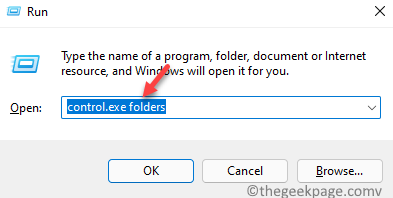
Etapa 3: No Opções de Pasta Janela, selecione o Visualizar aba.
Agora, no Configurações avançadas campo, role para baixo e sob o Painel de navegação Seção, verifique a caixa ao lado de Mostrar bibliotecas.
Imprensa Aplicar e então OK Para salvar as mudanças e saída.
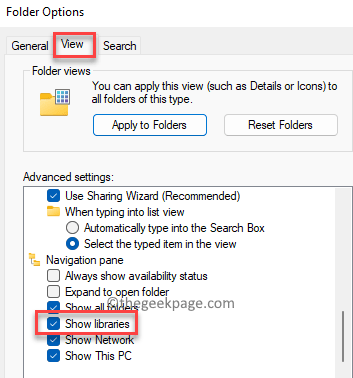
Passo 4: O Bibliotecas A pasta agora está visível e aparece no lado esquerdo do Explorador de arquivos Paine.
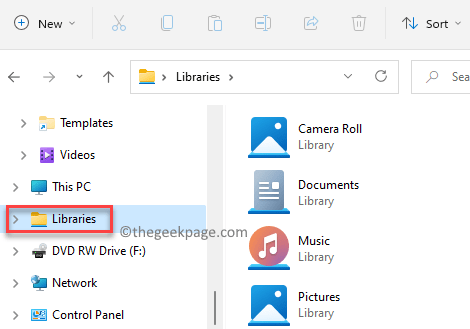
*Observação - Para ocultar a pasta das bibliotecas no Windows 11 Explorador de arquivos, Repita o Etapas 1 e 2, e então navegue para Visualizar guia> Configurações avançadas > Painel de navegação. Agora, desmarque a caixa ao lado de mostrar bibliotecas.
Como adicionar/remover pastas às bibliotecas no Windows 11
Agora que você pode ver a pasta da biblioteca, você pode adicionar pastas à biblioteca e até removê -las. Veja como você pode adicionar uma pasta às bibliotecas no seu PC Windows 11:
Passo 1: aperte o Win + e teclas de atalho no teclado e no Explorador de arquivos A janela é aberta.
Passo 2: No Explorador de arquivos janela, vá para a pasta que você deseja adicionar ao Bibliotecas pasta.
Agora, selecione a pasta, clique com o botão direito do mouse e clique em Mostre mais opções No menu de contexto.
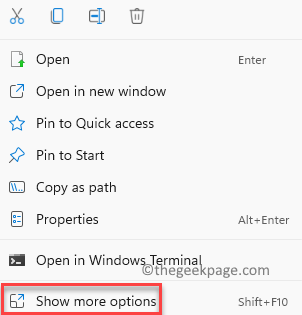
Etapa 3: Isso abrirá outro conjunto de opções.
Selecione os Incluir na biblioteca opção e depois clique na pasta atual ou selecione o Nova biblioteca atual opção.
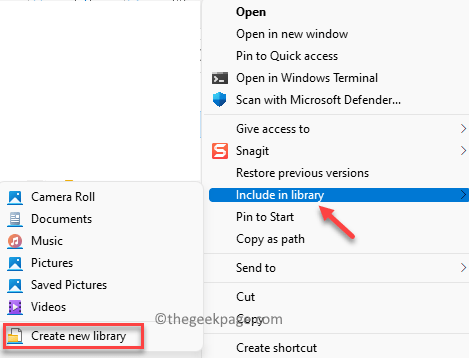
Você adicionou com sucesso a pasta à pasta das bibliotecas. Agora, quando você for à pasta Bibliotecas, agora poderá acessar a nova pasta diretamente daqui.
*Observação - Para remover a pasta que você adicionou ou outra pasta das bibliotecas, basta selecionar a pasta e pressionar Excluir, Assim como você faria em casos normais. Além disso, a pasta excluída é excluída apenas da pasta da biblioteca e não do local original. Então, nada para se preocupar. É como excluir um ícone de atalho.
- « Como ligar / desligar atualizações automáticas de aplicativos na Microsoft Store no Windows 11
- Como ativar ou desativar o som do teclado Touch no Windows 11 PC »

